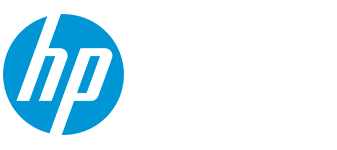Cách xử lý lỗi Laptop HP bị treo Restarting cực hiệu quả
Laptop HP bị treo Restarting là tình trạng laptop bị đơ, treo máy khi khởi động và đây là lỗi khó sửa bởi sự khó xác định nguyên nhân. Ở bài viết này, Máy tính CDC sẽ bật mí cho các bạn Cách xử lý lỗi Laptop HP bị treo Restarting cực hiệu quả và ai cũng có thể làm tại nhà.
1. Laptop HP bị treo Restarting sẽ có dấu hiệu gì?
Laptop HP bị treo Restarting là tình trạng máy tính gặp lỗi và bị đơ trong quá trình khởi động lại. Lỗi này thường đi kèm với một số dấu hiệu sau:
1.1. Màn hình hiển thị dòng chữ "Restarting" với biểu tượng xoay vòng liên tục
Khi Laptop HP bị treo Restarting, máy tính sẽ bị kẹt trong trạng thái này trong khoảng thời gian dài từ vài phút đến vài tiếng, thậm chí không thể khởi động lại được. Các bạn cũng không thể thực hiện bất kỳ thao tác nào trên máy tính.

1.2. Laptop liên tục khởi động lại nhưng không thể vào màn hình chính
Máy tính sẽ tự động khởi động lại nhiều lần liên tục nhưng không thể khởi động vào hệ điều hành và có thể bị lặp đi lặp lại liên tục, khiến bạn không thể sử dụng máy tính.
1.3. Laptop bị treo hoàn toàn và không thể thao tác được
Khi Laptop HP bị treo Restarting, máy tính sẽ bị đơ hoàn toàn và không có phản hồi với thao tác nào của người dùng, kể cảnhấn nút nguồn. Các bạn phải nhấn giữ nút nguồn trong một thời gian dài để tắt máy và khởi động lại.
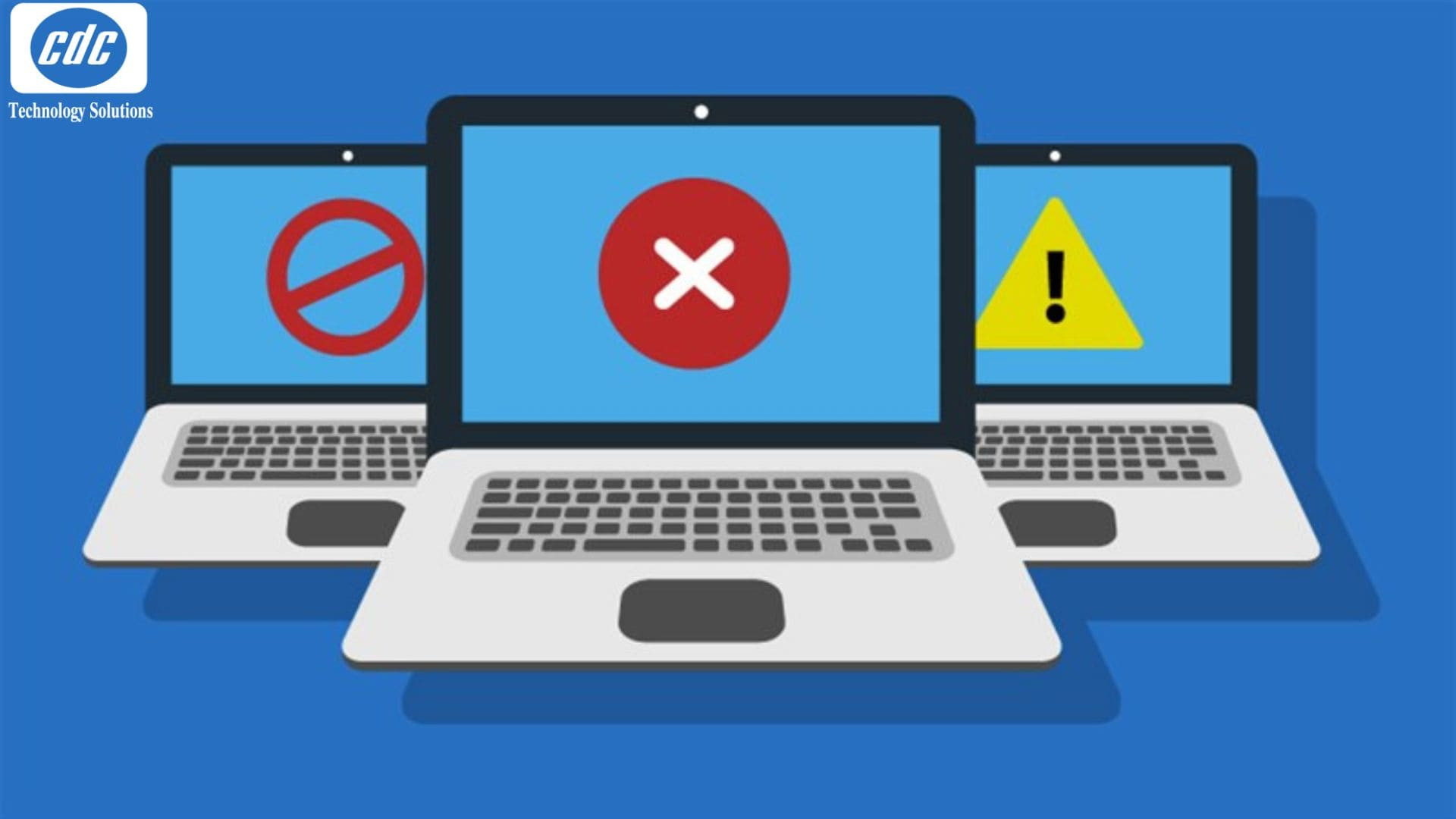
1.4. Laptop phát ra tiếng ồn lạ
Trong vài trường hợp, Laptop HP bị treo Restarting có thể phát ra tiếng ồn bất thường, ví dụ như tiếng quạt kêu lớn, tiếng bíp liên tục hoặc tiếng ồn lạch cạch trong linh kiện máy tính.
1.5. Màn hình Laptop hiển thị thông báo lỗi
Trên màn hình của máy tính có thể xuất hiện thông báo lỗi liên quan đến việc khởi động lại, ví dụ như "Boot Device Not Found" hoặc "Operating System Not Found" khi gặp tình trạng Laptop HP bị treo Restarting.
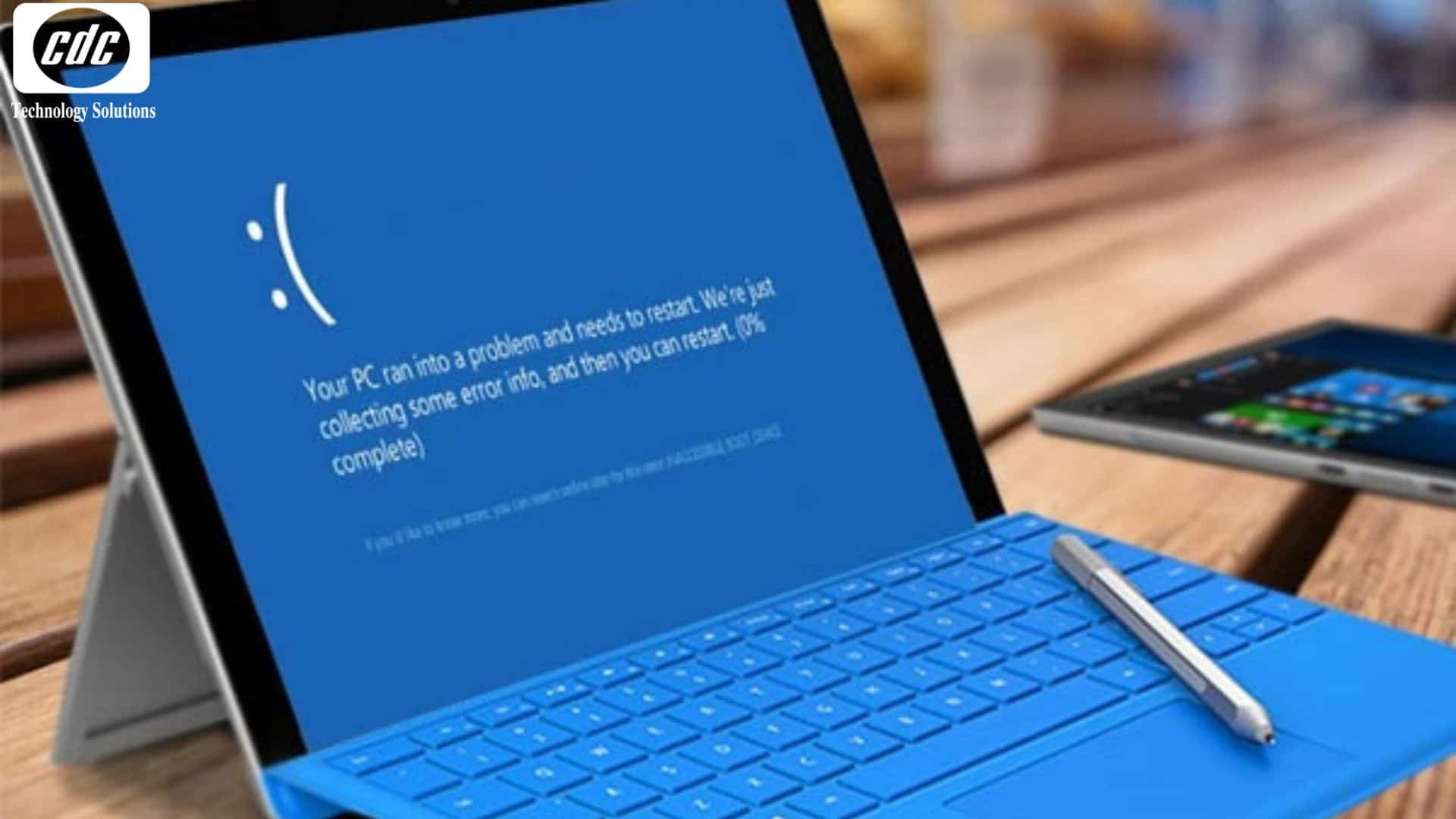
2. Nguyên nhân gây ra tình trạng Laptop HP bị treo Restarting
2.1. Laptop HP bị treo Restarting do lỗi phần mềm
- Hệ điều hành Windows bị lỗi: Lỗi hệ điều hành là nguyên nhân phổ biến nhất khiến Laptop HP bị treo Restarting. Có thể cài đặt hệ điều hành bị sai lệch, hệ điều hành chưa được cập nhật hoặc laptop bị nhiễm virus, malware.
- Driver máy tính bị lỗi: Lỗi Laptop HP bị treo Restarting có thể xảy ra do thiết lập driver không đúng, hoặc do các driver bị xung đột với nhau.
- Ứng dụng/phần mềm không tương thích: Các phần mềm độc hại, bị nhiễm virus hay không tương thíc với nhau cũng có thể gây ra các xung đột phầ mềm, khiến cho Laptop bị treo ở giao diện Restart.

2.2. Laptop HP bị treo Restarting do lỗi phần cứng
Đối với phần cứng, các linh kiện chính máy tính như RAM, ổ cứng hay Mainboard của máy bị lỗi, bị bụi bặm, bị hỏng hay bị nhiễm Virus cũng có thể khiến cho Laptop HP gặp tình trạng bị treo khi Restart.
3. Cách xử lý lỗi Laptop HP bị treo Restarting cực hiệu quả
3.1. Mở giao diện Advanced Boot Options
Bước 1: Các bạn hãy nhấn giữ nút nguồn của máy để máy tắt nguồn.
Bước 2: Nhấn lại nút nguồn, đồng thời nhấn phím F8 để mở giao diện Advance Boot Options
Bước 3: Ở giao diện Advanced Boot Options, các bạn hãy chọn dòng Last known Good Configuration (Advanced) bằng cách dùng các phím mũi tên trên bàn phím > Nhấn Enter để máy tự động khởi động lại.
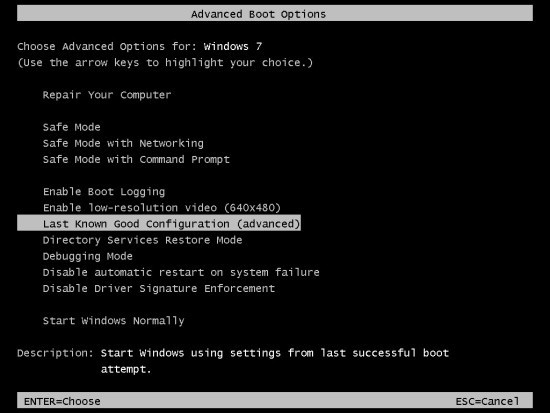
3.2. Khởi động giao diện Safe Mode
Bước 1: Các bạn nhấn giữ Shift và Restart để mở giao diện Safe Mode. Ở giao diện Choose an option > Chọn Troubleshoot > Chọn Advanced options.
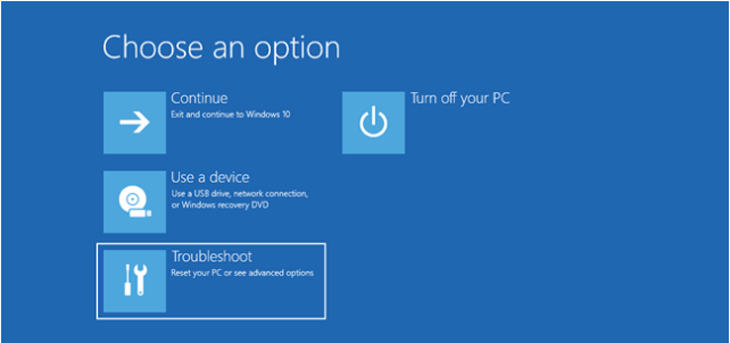
Bước 2: Trong mục Advanced options > Click see more recovery options > Chọn Startup Settings.
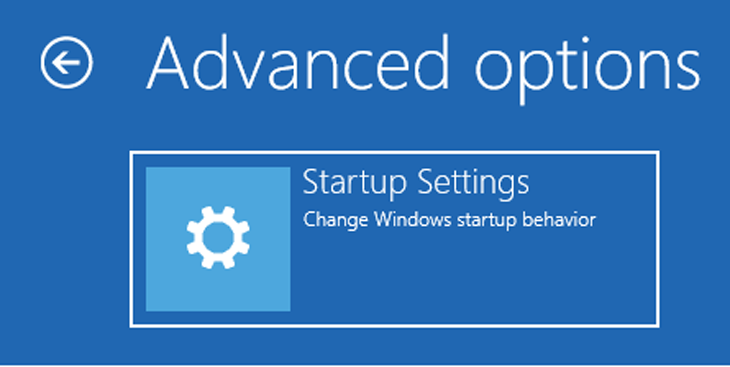
bước 3: Chọn Restart và đợi máy tính tự khởi động lại và vào giao diện Safe Mode. Có 3 chế độ Safe Mode bạn có thể tùy chọn:
- Standard Safe Mode (Chế độ an toàn tiêu chuẩn): nhấn phím 4 hoặc phím F4 trên bàn phím của bạn để khởi động.
- Safe Mode with Networking (Chế độ an toàn với kết nối mạng): nhấn phím 5 hoặc F5.
- Safe Mode with Command Prompt (Chế độ an toàn với lệnh nhắc): nhấn phím 6 hoặc F6.
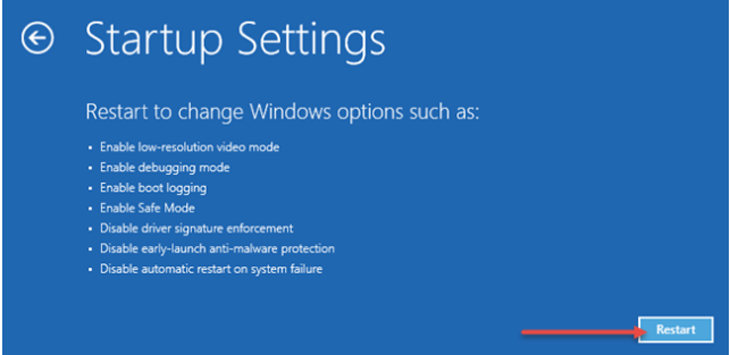
3.3. Làm gián đoạn quá trình khởi động máy.
Nếu Laptop không khởi động bình thường tới ba lần, thì ở lần thứ 4, máy sẽ tự động mở chế độ Automatic Repair. Ở chế độ này, các bạn có thể mở chế độ Safe Mode.
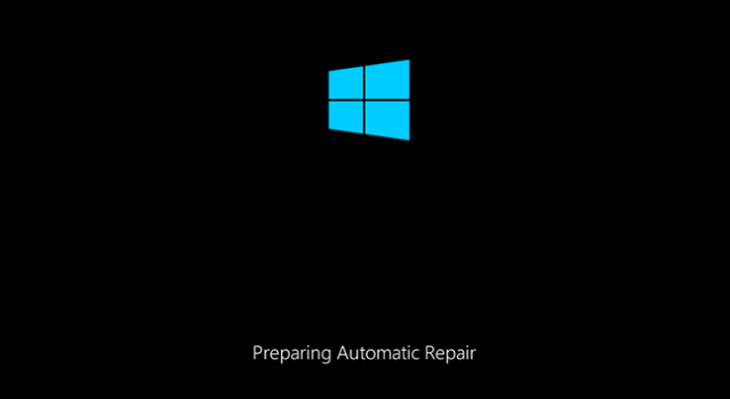
Bước 1: Đến lần thứ 4, sau khi máy khởi động chế độ "Tự động sửa chữa", các bạn sẽ được yêu cầu chọn một tài khoản User để tiếp tục.
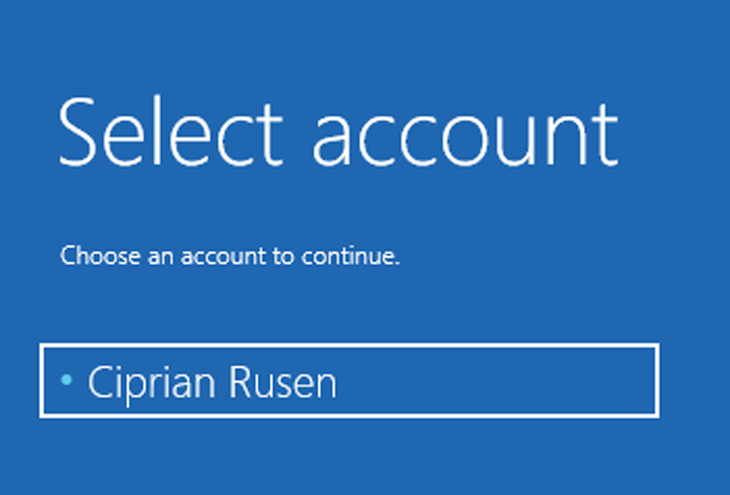
Bước 2: Chờ Windows chẩn đoán lại lỗi máy đang gặp phải.
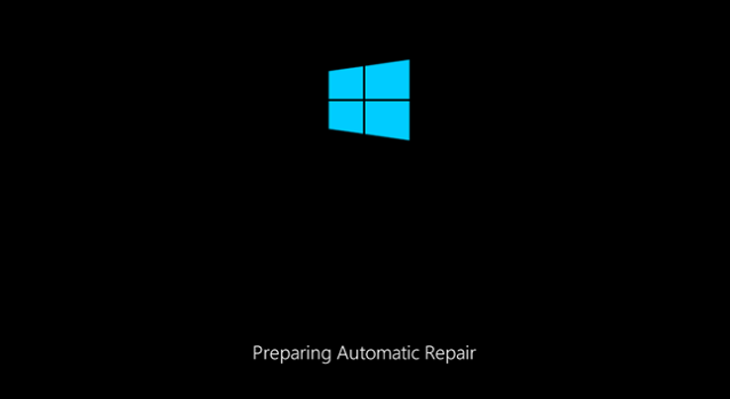
Bước 3: Lúc này, cửa sổ Automatic Repair sẽ xuất hiện > Chọn Advanced options.

Bước 4: Các bạn thực hiện các bước tương tự cách 2 ở trên. Ở Advanced options > click vào see more recovery options > Chọn Startup Settings > Chọn Restart.
3.4. Sửa chữa Laptop HP tại trung tâm sửa chữa, bảo hành uy tín
Nếu các bạn đã thực hiện các cách trên nhưng vẫn không thể khắc phục được lỗi Laptop bị treo Restarting, thì có lẽ máy đã gặp phải lỗi phần cứng mà cần phải nhờ đến tay nghề của người có trình độ chuyên môn để sửa. Các bạn hãy đem máy tới trung tâm, cửa hàng sửa chữa Laptop uy tín để được hỗ trợ kịp thời nhé.
4. Tổng kết
Như vậy, ở bài viết trên, Máy tính CDC đã bật mí cho các bạn các cách khắc phục tình trạng Laptop HP bị treo Restarting cực hiệu quả chỉ với vài thao tác đơn giản, giúp các bạn sửa lỗi phiền phức này một cách nhanh chóng.
Nếu các bạn có thắc mắc hay câu hỏi được giải đáp, hãy liên hệ ngay với chúng tôi qua Hotline: 0983366022 và Website: MaytinhCDC.vn để được giải đáp câu hỏi và được tư vấn chi tiết nhé.
Bạn có thể tham khảo:
- Đổi mật khẩu Laptop HP cực bảo mật chỉ với 3 cách cực dễ
- Hướng dẫn cách xử lý Laptop HP bị nóng đơn giản nhất
- Không bật được đèn bàn phím Laptop HP: Cách khắc phục
Công ty Cổ phần Vật tư và Thiết bị văn phòng CDC
Trụ sở chính: C18, Lô 9, KĐTM. Định Công, P. Định Công, Q. Hoàng Mai, TP. Hà Nội
Hotline 1: 0983.366.022 (Hà Nội)
CN.HCM: 51/1 Giải Phóng, Phường 4, Quận Tân Bình, TP Hồ Chí Minh
Hotline 2: 0904.672.691 (TP.HCM)
Website: maytinhcdc.vn
Facebook: https://www.facebook.com/maytinhcdc.vn/